JQuery boxy插件在IE中边角图片不显示问题的解决
JQuery boxy插件很好用,但也会出现一些问题,比如弹出框的边角在IE中不能显示。本博文将来解决这个问题。将boxy插件引用到项目中后会有一个boxy.css文件和jquery.boxy.js文件。在boxy.css文件中有给弹出框设置四个角图片的样式,如下图:

不做任何修改在Chrome浏览器下没有问题,如下:
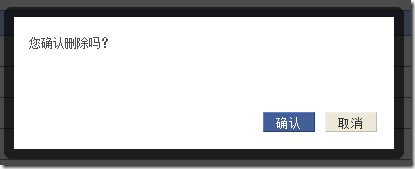
在网上查了一些资料,说将css文件中的图片路径给位全路径可以解决问题,如下:

发现这样修改后并没有作用,运行后效果仍然如下:
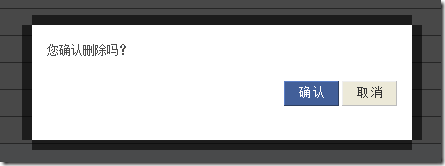
有效的解决方法
将上面css截图的下半部分注释掉,如下图:

然后在jquery.boxy.js文件中的Boxy函数中添加一段脚本,下面贴出修改后的Boxy函数代码:
function Boxy(element, options) {
this.boxy = jQuery(Boxy.WRAPPER);
jQuery.data(this.boxy[0], 'boxy', this);
this.visible = false;
this.options = jQuery.extend({}, Boxy.DEFAULTS, options || {});
if (this.options.modal) {
this.options = jQuery.extend(this.options, {center: true, draggable: false});
}
// options.actuator == DOM element that opened this boxy
// association will be automatically deleted when this boxy is remove()d
if (this.options.actuator) {
jQuery.data(this.options.actuator, 'active.boxy', this);
}
this.setContent(element || "<div></div>");
this._setupTitleBar();
this.boxy.css('display', 'none').appendTo(document.body);
this.toTop();
if (this.options.fixed) {
if (jQuery.browser.msie && jQuery.browser.version < 7) {
this.options.fixed = false; // IE6 doesn't support fixed positioning
} else {
this.boxy.addClass('fixed');
}
}
if (this.options.center && Boxy._u(this.options.x, this.options.y)) {
this.center();
} else {
this.moveTo(
Boxy._u(this.options.x) ? this.options.x : Boxy.DEFAULT_X,
Boxy._u(this.options.y) ? this.options.y : Boxy.DEFAULT_Y
);
}
//fengwei add 2010-11-28
//用于解决弹出框的圆角在ie中的显示问题
if ($.browser.msie) {
var setFilter = function(cls) {
var obj = $(cls), ret = obj.css("background-image").match(/url\(\"(.+)\"\)/);
if (ret == null || ret.length < 1) return;
obj.css({
"background": "none", "filter": "alpha(opacity=0)",
"filter": "progid:DXImageTransform.Microsoft.
AlphaImageLoader(src='" + ret[1] + "')"
});
};
setFilter(".top-left");
setFilter(".top-right");
setFilter(".bottom-left");
setFilter(".bottom-right");
}
if (this.options.show) this.show();
};
修改好css和js文件后,再次运行程序,在IE6,7,8中均能正常弹出带边角的框了。
希望本文对您有所帮助。
赞 (0)

